Je kunt een groot aantal bewerkingen uitvoeren op keuzelijstvelden, zoals het toevoegen van nieuwe waarden aan een bestaand keuzelijstveld, het wijzigen, verwijderen, herschikken van bestaande waarden van een keuzelijstveld. Bovendien kun je ook rollen toewijzen aan geselecteerde keuzelijstwaarden.
Hoe kom je bij de Keuzelijst Waarde Editor?
- Klik op
 rechtsbovenin.
rechtsbovenin. - Klik op > Devuta Instellingen.
- Klik op > Velden Bewerkingsstudio.
- Klik op > Keuzelijst waarde editor.
De keuzelijstwaarden opnieuw rangschikken.
Met deze functie kun je de volgorde van keuzelijstwaarden wijzigen. Je kan de waarden opnieuw indelen naar wens.
Volg enkele eenvoudige stappen om de keuzelijstwaarden opnieuw in te delen:
- Selecteer in de bovenste optie een module.
- selecteer in de tweede optie een veld.
- Klik, sleep en zet gewenste waarden neer
- Klik op > Sla Volgorde Op.
Een nieuwe Keuzelijstwaarden toevoegen.
Volg enkele eenvoudige stappen om een nieuwe keuzelijstwaarden toe te voegen
- Selecteer een module en het gewenste keuzelijstveld
- Klik op > Voeg Nieuwe Waarde Toe om een aangepaste keuzelijstwaarde toe te voegen
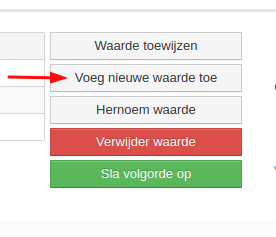
- Geef in de pop-up de gewenste naam op in het veld Item Waarde.
- Selecteer de gewenste rol(len) in de vervolgkeuzelijst Toewijzen aan een rol om hen toegang te verlenen tot de nieuwe keuzelijstwaarde. (het is meestal slim om Alle Rollen te selecteren, dan kan iedereen hem selecteren)
- Klik > Opslaan
Een bestaande waarden bewerken.
Met deze functie kun je bestaande keuzelijstwaarden bewerken in het geselecteerde keuzelijstveld.
Volg enkele eenvoudige stappen om bestaande waarden te bewerken:
- Selecteer een module en het gewenste keuzelijstveld
- Selecteer de gewenste keuzelijstwaarde die u wilt bewerken
- Klik op > Hernoem Waarde
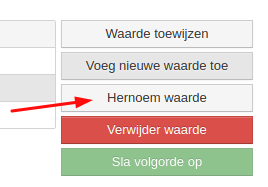
- In de pop-up kun je het label voorzien van een nieuwe naam d.m.v. het Voer een nieuwe naam in veld.
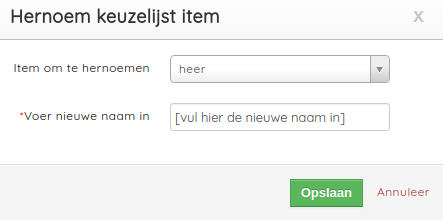
- Klik Save
Een bestaande waarden Verwijderen.
Met deze functie kun je bestaande keuzelijstwaarden in het geselecteerde keuzelijstveld verwijderen. Het helpt u ook om meerdere waarden te selecteren en ze allemaal in één keer te verwijderen.
Volg enkele eenvoudige stappen om keuzelijstwaarden te verwijderen
- Selecteer een module en het gewenste keuzelijstveld
- Selecteer de gewenste keuzelijstwaarden die u wilt verwijderen. Om meerdere waarden te selecteren, houdt u de Ctrl-toets ingedrukt (Command-toets in Mac) en klikt u op de gewenste keuzelijstwaarden
- Klik op Verwijder Waarde om geselecteerde waarden te verwijderen
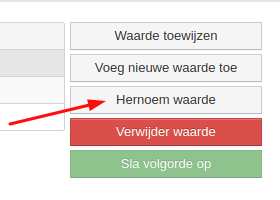
- Selecteer een waarde in het veld Vervangen door om verantwoordelijkheden over te dragen. Het geselecteerde veld verschijnt in plaats van verwijderde waarde (n).
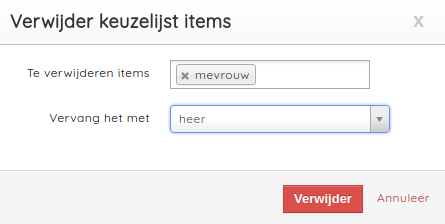
Rollen Toewijzen
Devuta CRM biedt je de flexibiliteit om toegang tot keuzelijstwaarden toe te staan of te herroepen via Picklisteditor. Wanneer je keuzelijstwaarden toewijst aan of uitschakelt voor een geselecteerde rol, worden wijzigingen beïnvloed door alle gebruikers in die rol.
Waarden toewijen aan geselecteerde rol(len)
Met deze functie kun je meerdere keuzelijstwaarden in één keer toewijzen aan meerdere rollen. Wanneer je waarden aan een rol toewijst, hebben alle gebruikers onder die rol toegang tot de keuzelijstwaarden.
Volg enkele eenvoudige stappen om waarden toe te wijzen aan rol (len)
- Selecteer een module en het gewenste keuzelijstveld
- Selecteer de gewenste keuzelijstwaarden die je aan de geselecteerde rol(len) wilt toewijzen. Om meerdere waarden te selecteren, houdt u de Ctrl-toets ingedrukt (Command-toets in Mac) en klikt u op de gewenste keuzelijstwaarden
- Kik op > Waarden toewijzen.
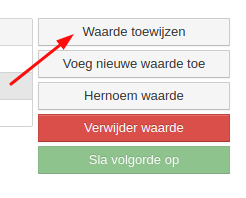
- Selecteer de rol (len) in het veld Item Waarde om hen toegang te verlenen tot geselecteerde waarden die je ilvult bij Toewijzen aan een rol.
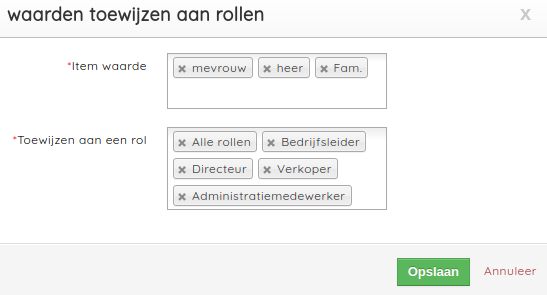
Waarden toewijzen aan een rol
Het tabblad Waarden toegewezen aan een rol wordt weergegeven voor alle op rollen gebaseerde keuzelijstvelden in de keuzelijstwaarde editor. Met deze functie kun je de beschikbare keuzelijstwaarden bekijken voor de geselecteerde rol.
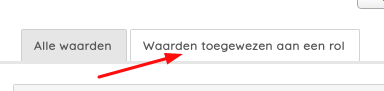
Bovendien biedt deze functie je de flexibiliteit om de toegang tot geselecteerde waarden onder een rol in te trekken. De blauwe waarden zijn beschikbaar voor alle gebruikers in de geselecteerde rol. Klik op de gewenste waarde (n) om deze uit te schakelen. De kleurcode grijs geeft aan dat de waarde voor de geselecteerde rol is uitgeschakeld. U kunt op geblokkeerde waarden klikken om ze weer in te schakelen.
In de onderstaande afbeelding is bijv. voor verkoper de optie Fam. uitgeschakeld, Mr. en Ms. staan aan (te zien aan de blauwe markering)
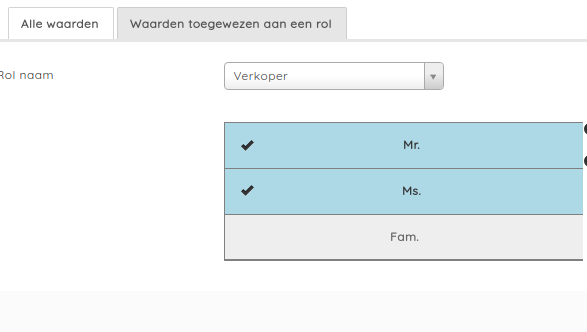
Klik op > Opslaan om de wijzigingen bij te werken


